Cum sa repari Windows 10?
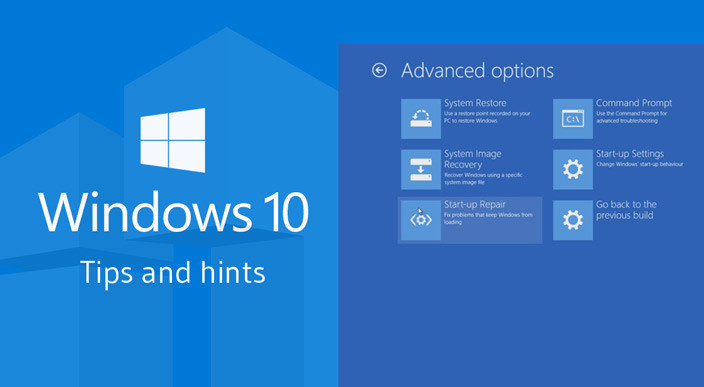
Restaurare Windows 10
Fie ca Windows 10 nu porneste deloc, fie ca se blocheaza, in ambele cazuri trebuie sa rezolvati problema pentru a va putea folosi corespunzator de calculatorul dumneavoastra. Iata cateva moduri in care puteti repara Windows 10.
Cuprins
ToggleMetoda 1: Utilizati Windows Startup Repair
Daca Windows-ul nu se incarca sau ramane blocat in ecranul de logare sau desktop, primul lucru pe care ar trebui sa-l faceti este sa folositi Startup Repair. Iata cum: 1. Mergeti pana la meniul Windows 10 Advanced Startup Options. Exista o multime de variante pentru a accesa meniul Windows 10 Advanced Startup Options. In cazul majoritatii laptopurilor, apasarea tastei F11 imediat dupa pornirea laptopului va ajuta sa ajungeti direct la meniu. De asemenea, pornirea disk-ului, apasarea butonului NEXT si apoi a butonului REPAIR va poate rezolva aceasta problema. Odata ce computerul dvs. a pornit, veti selecta Troubleshoot si ulterior Advance Options. 2. Click Startup Repair 3. Windows-ului ii va lua de la cateva secunde pana la cateva minute pentru a rezolva problema. Daca nu aveti insa o problema cu startup-ul, va aparea un mesaj care o sa va anunte ca problema nu poate fi identificata/rezolvata.
Metoda 2: Utilizati Windows Restore
1. Mergeti la Windows 10 Advance Startup Options Menu 2. Click pe System Restore- computerul se va restarta 3. Selectati Username-ul 4. Introduceti parola 5. Selectati un punct de restaurare din meniu si urmati instructiunile. Daca nu gasiti niciun element de restore point, atunci, din pacate, nu va puteti folosi de acesta metoda. Metoda 3: Efectuati o scanare a disk-ului (disk scan) Problemele pe care le intampinati cu Windows-ul dumneavoastra pot fi consecintele unui fisier corupt. Daca puteti accesa sistemul de operare- chiar daca va folositi de safe mode- este necesar sa faceti o scanare a disk-ului pentru a identifica problemele. 1. Tastati “cmd” in search box 2. Click dreapta pe “command Promt” si selectati “Run as Administrator” 3. Tastati “sfc/scannow” din “command promt” si tastati “enter”- scanarea poate dura ceva, insa va identifica orice fisier corupt.
Metoda 4: Resetati Windows 10
Daca nu vreti sa mai intampinati probleme la pornirea Windows-ului dvs., datorate software-urilor sau driverelor , atunci trebuie sa stiti ca Windows 10 are o caracteristica incorporata care va va permite sa resetati computerul la modul initial de functionare, inainte de instalarea oricarui software sau dispozitive speciale. Mai mult decat atat, daca veti vrea sa dato laptopul dvs. altei persoane, atunci resetarea este cea mai buna modalitate de a goli continutul.
Metoda 5: Reinstalati Windows 10 din Scratch
Daca toate metodele despre care am mentionat anterior au esuat, atunci mai ramane o singura varianta si anume aceea de a reinstala cu totul Windows-ul dvs. Nu veti avea nevoie de niciun numar pentru activare sau orice alta dovada de cumparare. Asigurati-va doar ca aveti disponibili 4GB pentru ca de atat spatiu pe disk va avea nevoie reinstalarea Windows-ului.
Iata cum puteti face acest lucru:
1. Mergeti la pagina https://www.microsoft.com/en-us/software-download/windows10 si click pe download tool now. 2. Click pe Accept 3. Din nou click pe “Accept” 4. Selectati “Create installation media for another PC ” si tastati “Next” 5. Click pe “Next” 6. Click pe “Save” si asteptati pana cand procesul de descarcare este finalizat. 7. Selectati ISO file si click pe Next 8. Click pe Save si asteptati descarcarea 9. Click “Finish” 10. Deschideti fisierul Windows ISO pe care l-ati descarcat. 11. Deschideti “Setup” 12. Click “Next” 13. Click pe “Accept”. Asteptati cateva momente. Acesta procedura poate dura ceva. 14. Click ”Install”. Din nou si acesta procedura poate dura ceva 15. Asteptati pana cand sistemul se restarteaza si instalati Windows 10.
Dupa ce parcurgeti acesti pasi, veti reinstala cu succes WINDOWS 10!Speram ca astfel probleme pe care le-ati intampinat sa fie rezolvate.











 Service Xiaomi
Service Xiaomi
 Service ZTE
Service ZTE
 Service Realme
Service Realme
 Telefoane Xiaomi
Telefoane Xiaomi
 Servicii IT
Servicii IT






 Laptopuri
Laptopuri Incarcatoare Laptop
Incarcatoare Laptop Display Laptop
Display Laptop Tastaturi Laptop
Tastaturi Laptop Baterii Laptop
Baterii Laptop HDD / SSD Laptop
HDD / SSD Laptop Memorii Ram Laptop
Memorii Ram Laptop